Zachytit video, audio, on-line tutorial, atd. Na Windows / Mac, a můžete snadno přizpůsobit velikost, upravovat video nebo audio, a další.
- Záznamník obrazovky
- Videorekordér Mac
- Windows Video Recorder
- Záznam zvuku Mac
- Windows Audio Recorder
- Rekordér Webcam
- Herní rekordér
- Záznamník schůzek
- Messenger Call Recorder
- Skype rekordér
- Záznamník kurzu
- Prezentační rekordér
- Rekordér Chrome
- Záznamník Firefoxu
- Snímek obrazovky ve Windows
- Screenshot na Mac
Jak zaznamenat video z Livestorm ve vyšší kvalitě v roce 2023 s lehkostí
 Aktualizováno dne Lisa Ou / 12. dubna 2021 16:40
Aktualizováno dne Lisa Ou / 12. dubna 2021 16:40Livestorm je populární webinář a platforma pro schůzky, kde uživatelé mohou streamovat HD video v reálném čase, sdílet obrazovky a trénovat, demo, online kurzy a komunikaci. Nabízí globální zážitek z webináře, který nekončí. A co víc, Livestorm nabízí skvělé video replaye, registrační stránky, možnosti brandingu, emailovou logistiku, widgety, integrace, analytiku a další. Při každodenním používání Livestormu potřebujete udělat Livestorm nahrávání webináře?
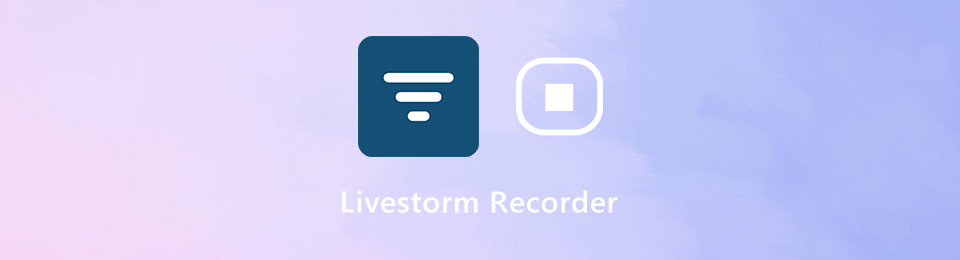
Z různých důvodů budete chtít zaznamenat obsah Livestorm. Zde v tomto příspěvku bychom vás rádi představili se snadno použitelným Livestorm rekordér které vám pomohou zaznamenat jakékoli aktivity na Livestorm s vysokou kvalitou.
Část 1: Nejlepší videorekordér pro záznam videa ve vyšší kvalitě
Jak již bylo uvedeno výše, všestranná Livestorm poskytuje uživatelům mnoho užitečných funkcí. A v některých případech chcete své aktivity zaznamenat na Livestorm. Zde důrazně doporučujeme profesionála FoneLab Screen Recorder abyste zaznamenali cokoli se stalo při používání Livestorm.
Krok 1Tento doporučený záznamník Livestorm vám umožňuje nahrávat video na obou Windows 10/8/7 / XP PC a Mac. Měli byste si stáhnout správnou verzi podle svého systému a poté ji nainstalovat.
FoneLab Screen Recorder umožňuje zachytit video, audio, online tutorial atd. Na Windows / Mac a můžete snadno přizpůsobit velikost, editovat video nebo audio a další.
- Nahrávejte video, audio, webovou kameru a pořizujte snímky obrazovky ve Windows / Mac.
- Náhled dat před uložením.
- Je bezpečný a snadno použitelný.
Krok 2Spusťte rekordér Livestorm a vyberte Videorekordér Vlastnosti. Kromě funkce nahrávání videa Livestorm to také umožňuje nahrát zvuk a stáhnout screenshot.
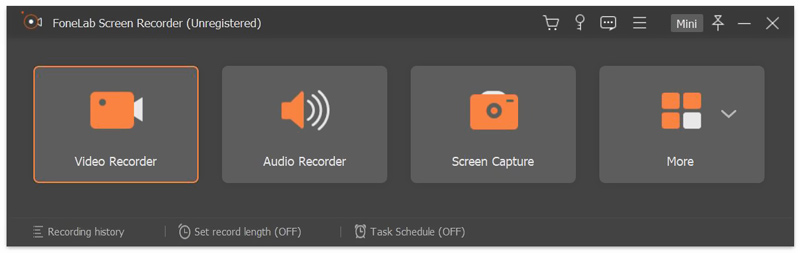
Krok 3Před nahráváním webového semináře Livestorm musíte upravit různá nastavení nahrávání videa a zvuku. Můžete zvolit nahrávání zvuku Sound System, Mikrofon nebo oboje. Kromě toho si můžete libovolně přizpůsobit nahrávací oblast podle svých potřeb. Pokud také potřebujete zaznamenat svou tvář, můžete zde zapnout Webkamera volba.

Můžete také přejít na Nastavení okno pro vlastní nastavení. Můžete například nastavit Klávesové zkratky pro lepší kontrolu procesu nahrávání Livestorm nebo vybrat výstupní formát a složku cílového souboru.
Krok 4Po všech těchto operacích můžete kliknout na ikonu REC tlačítko pro spuštění procesu nahrávání Livestorm. Stačí kliknout na Stop Pokud chcete zastavit nahrávání.
Krok 5Nyní vstupujete do okna náhledu, abyste zkontrolovali a upravili záznamový soubor Livestorm. Záznam Livestorm můžete snadno oříznout a uložit pouze potřebnou část. Poté klikněte na Uložit tlačítko pro uložení zaznamenaného videa Livestorm do počítače. Záznamový soubor Livestorm bude automaticky uložen do MP4 formát. Pokud dáváte přednost jinému výstupnímu formátu, můžete přejít na Nastavení změnit.
FoneLab Screen Recorder umožňuje zachytit video, audio, online tutorial atd. Na Windows / Mac a můžete snadno přizpůsobit velikost, editovat video nebo audio a další.
- Nahrávejte video, audio, webovou kameru a pořizujte snímky obrazovky ve Windows / Mac.
- Náhled dat před uložením.
- Je bezpečný a snadno použitelný.
Část 2: Nejčastější dotazy k záznamu živých zvířat
Jak funguje zkušební verze na Livestorm?
Měli byste vědět, že Livestorm není zcela bezplatná platforma. Můžete získat zdarma plán a prémiové plány od Livestorm služeb. Po registraci na jeho platformu můžete získat bezplatný účet k používání Livestorm. Na Livestorm můžete zdarma publikovat tolik webinářů, kolik chcete, bez denního limitu. Jediným limitem bezplatné služby Livestorm je 10 žadatelů o registraci, 10 účastníků a doba trvání 20 minut.
Jak vytvořím předem nahraný webinář?
Pokud chcete vytvořit předem nahraný webinář, můžete si vybrat Přejít na Webinar a poté použijte Plánování webináře. Poté můžete vybrat Automatizovaný webinář a vytvořit předdefinovaný webinář. Poté byste měli nahrát video soubor v režimu MP4 a zvolit počáteční čas vašeho webináře. Po všech těchto operacích se automaticky spustí předem zaznamenaný webinář.
Jak dlouho trvá získání záznamu Livestorm?
Po každém webináři máte přímý přístup k přehrání Livestorm. Jakmile kliknete na webový seminář Ukončit, můžete získat replay. Bude zkompilován a automaticky k dispozici v reálném krátkém čase.
Jak může Livestorm nahrávat video ve vyšší kvalitě? Můžete se obrátit na doporučené Livestorm rekordér které vám pomohou zaznamenat jakékoli aktivity na Livestorm s přesně originální kvalitou obrazu a zvuku. Pokud máte stále nějaké dotazy k nahrávání Livestorm, můžete nám v komentáři zanechat zprávu.
FoneLab Screen Recorder umožňuje zachytit video, audio, online tutorial atd. Na Windows / Mac a můžete snadno přizpůsobit velikost, editovat video nebo audio a další.
- Nahrávejte video, audio, webovou kameru a pořizujte snímky obrazovky ve Windows / Mac.
- Náhled dat před uložením.
- Je bezpečný a snadno použitelný.
